语音变成了英文怎么调回中文 Windows 10系统英文语言怎么改为中文
更新时间:2024-03-20 17:00:04作者:yang
在Windows 10系统中,语言设置是非常重要的,它决定了系统界面和应用程序的语言显示,如果不小心将系统语言设置为英文,而希望将其改回中文,只需简单操作即可实现。通过在系统设置中选择语言选项,然后将系统语言切换为中文,即可轻松调整系统语言设置。这样一来系统界面和应用程序的语言显示就会变为中文,方便用户操作和使用。
方法如下:
1.打开【开始菜单】进入【Settings】
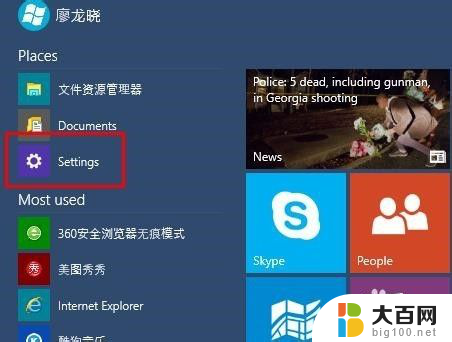
2.选择左下方的【Time and language】

3.选择【Region and language】

4.点击【Add a language】下载中文语言包(如果已有中文语言包,直接打开语言包即可。)
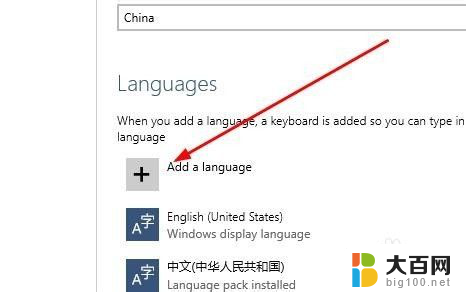
5.选择中文语言包并下载

6.选择中文语言包点击【Set as primary】

7.重启电脑
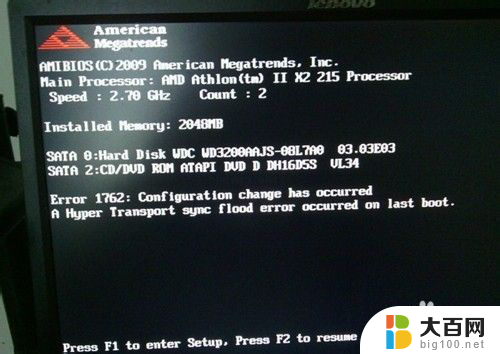
8.系统语言修改成功,已显示成中文。

以上是如何将语音转回中文的全部内容,如果遇到这种情况,用户可以按照以上方法解决,希望对大家有所帮助。
语音变成了英文怎么调回中文 Windows 10系统英文语言怎么改为中文相关教程
- office语言怎么改成中文 办公室 英文版怎么改成中文
- 微信怎么恢复语言设置成中文 微信英文改回中文方法
- wps变成英文了怎么改成中文 WPS英文版怎么变成中文版
- apex中文字幕英文语音 如何把Apex语音改成英文模式
- 电脑字体变成英文了怎么改成中文 英文电脑如何改成中文
- 电脑显示英文怎样转换为中文 英文电脑全改成中文
- 笔记本电脑怎么调成中文 电脑语言翻译成中文
- 电脑英文改中文设置方法 英文电脑如何变成中文
- matlab语言设置为中文 MATLAB语言如何切换为中文
- 手机键盘变成英文了怎么变回中文 手机输入法怎么改回中文
- 苹果进windows系统 Mac 双系统如何使用 Option 键切换
- win开机不显示桌面 电脑开机后黑屏无法显示桌面解决方法
- windows nginx自动启动 Windows环境下Nginx开机自启动实现方法
- winds自动更新关闭 笔记本电脑关闭自动更新方法
- 怎样把windows更新关闭 笔记本电脑如何关闭自动更新
- windows怎么把软件删干净 如何在笔记本上彻底删除软件
电脑教程推荐